Auf der Seite „Mitarbeiter“ werden Ihnen alle Mitarbeiter des Lieferanten angezeigt, die einen Zugang zum So.CONNECT besitzen.
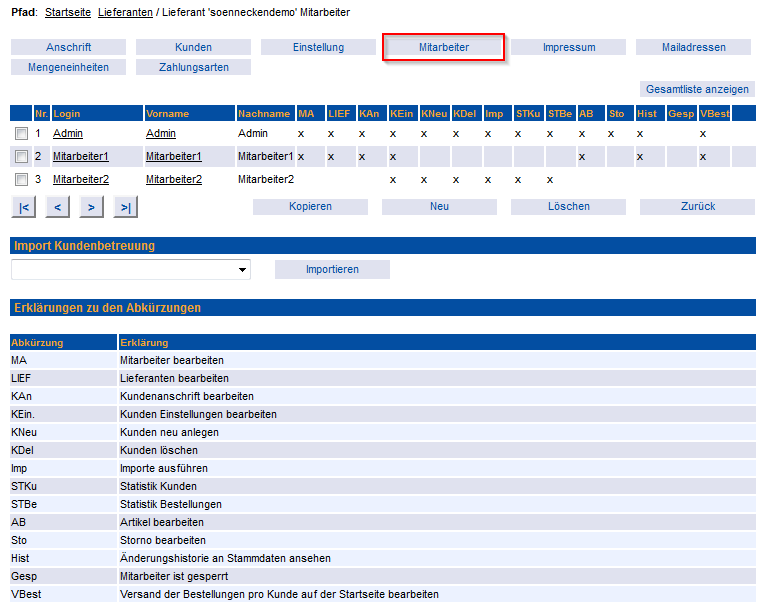
Hier besteht die Möglichkeit, neben dem Standarduser „Admin“ mit vollem Administrationszugriff weitere User anzulegen, die ggf. geringere Zugriffsumfänge bekommen sollen.
Über den Schalter „Neu“ können Sie einen neuen Mitarbeiter anlegen. Alternativ können Sie einen bestehenden Mitarbeiter über die Checkbox markieren und über den Button „Kopieren“ kopieren. Über den Button „Löschen“ können Sie markierte Mitarbeiter löschen. Über den Button „Gesamtliste anzeigen“ können Sie sich alle Mitarbeiter anzeigen lassen.
Import Kundenbetreuung
Kunden, die einem Mitarbeiter zur Betreuung im So.CONNECT zugewiesen werden sollen, können über einen Excel-Import eingespielt werden.
Die Excel-Datei ist zweispaltig aufgebaut, wobei die erste Spalte das Kundensynonym enthält und die zweite Spalte den Mitarbeiter-Usernamen.
Die Excel-Datei ist im Upload-Verzeichnis unter upload\Kunden\ abzulegen. Dort abgelegte Excel-Dateien werden in der Auswahlliste angezeigt.
Über den verlinkten Namen gelangen Sie auf die Detaileinstellungen des Mitarbeiters. Für den einzelnen Mitarbeiter können Sie auf der Seite „Mitarbeiterdaten“ die folgenden Informationen verwalten.
Allgemeine Einstellungen
Im Bereich „Allgemeine Einstellungen“ werden Grunddaten des Mitarbeiters gepflegt.
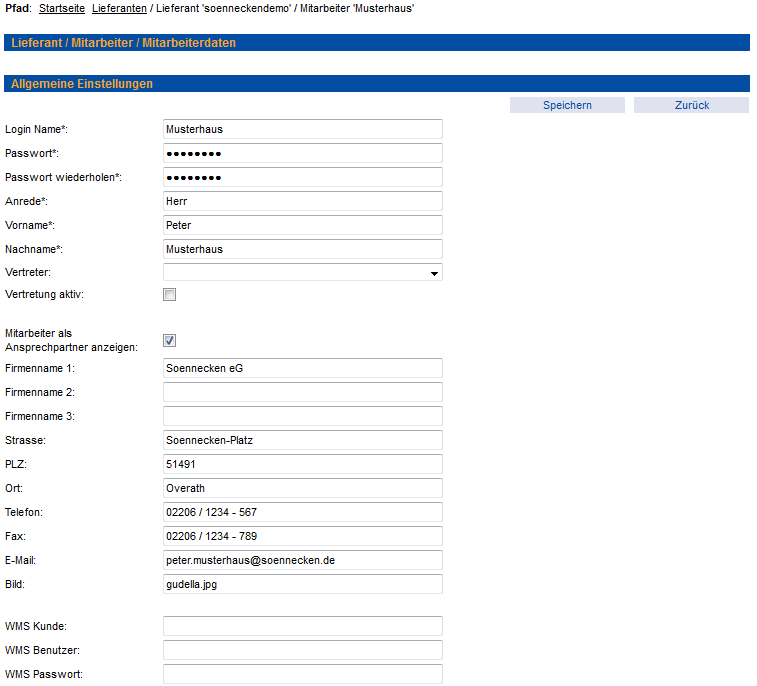
Zunächst müssen die Pflichtfelder „Login-Name“, „Passwort“, „Anrede“, „Vorname“ und „Nachname“ erfasst werden.
Für den Mitarbeiter kann im Dropdown-Feld „Vertreter“ ein Vertreter ausgewählt werden. Hier werden alle Mitarbeiter des Lieferanten zur Auswahl gestellt. Über die Checkbox „Vertretung aktiv“ wird die Vertretung aktiviert.
Aktivieren Sie die Checkbox „Mitarbeiter als Ansprechpartner anzeigen“, wird der Mitarbeiter inklusive der darunter stehenden Adressdaten auf der Seite „Kontakt“ im Kundensystem angezeigt.
Mitarbeiterpasswörter
Für die Passwörter der Fachhändlermitarbeiter bestehen folgende Vorgaben:
- Mindestens einen Großbuchstaben (A bis Z, Ä, Ö, oder Ü)
- Mindestens einen Kleinbuchstaben (a bis z, ä, ö, ü oder ß)
- Mindestens eine Zahl (0 bis 9)
- Mindestens ein Sonderzeichen (zum Beispiel !, $, #, %, .)
- Mindestens 8 Zeichen lang
- Das Passwort darf nicht dem Benutzernamen entsprechen.
Passwortänderung am Mitarbeiter
Auf der Mitarbeiterdetailseite im So.CONNECT (Lieferanten / Details / Mitarbeiter / Details) gibt es einen „Passwort vergeben“ Button.
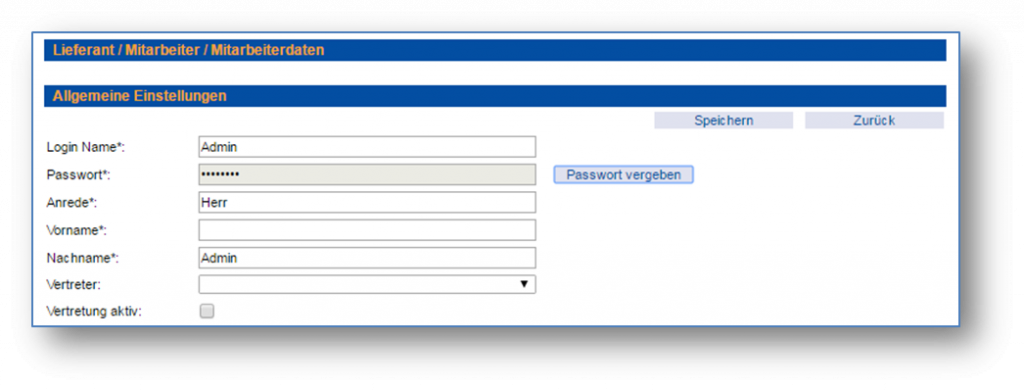
Wird dieser angeklickt wird, öffnet sich der „Passwort vergeben“ Dialog.
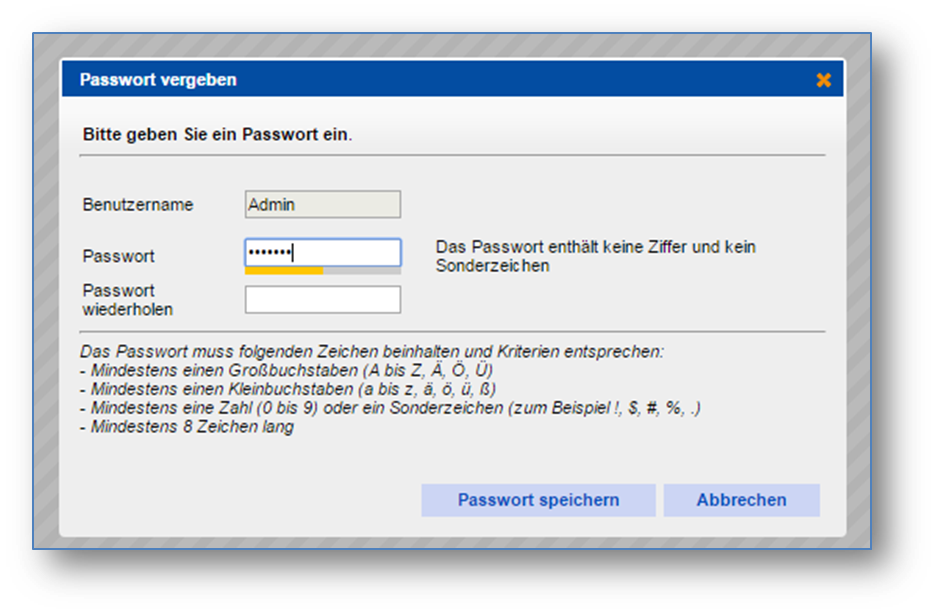
Auch hier wird bei der Eingabe des Passwortes auf die noch nicht erfüllten Regeln hingewiesen und die Qualität des Passwortes wird mit Ampelfarben unter dem Eingabefeld angezeigt.
Sind die nötigen Kriterien erfüllt, kann das Passwort gespeichert werden.
Kundenbetreuung
Im Bereich „Kundenbetreuung“ kann für den Mitarbeiter eingestellt werden, ob er alle oder nur einzelne Kunden betreuen darf.
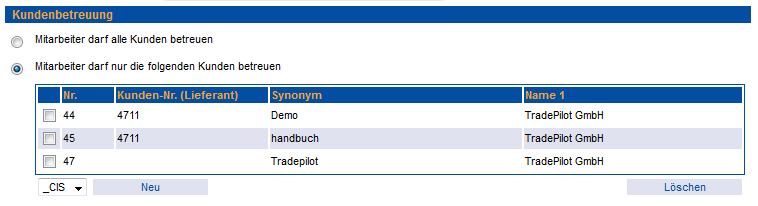
Wählen Sie die Option „Mitarbeiter darf nur die folgenden Kunden betreuen“, werden Ihnen alle zugeordneten Kunden angezeigt. Über das Dropdown-Feld können Sie weitere Kunden auswählen und über den Button „Neu“ dem Mitarbeiter zuordnen. Markierte Kunden können über den Button „Löschen“ für die Zuordnung gelöscht werden.
Diese Zuordnung führt dazu, dass der Mitarbeiter in der Kundenliste nur die zugeordneten Kunden sieht und entsprechend bearbeiten kann.
Mitarbeiterrechte
Im Bereich „Mitarbeiter Rechte“ können Sie dem Mitarbeiter spezifische Rechte für die Datenbearbeitung innerhalb der Lieferantenadministration freischalten.
Hier stehen die folgenden Rechte zur Verfügung:
- Mitarbeiter bearbeiten
- Systemeinstellungen bearbeiten
- Lieferanten bearbeiten
- Kundenanschrift bearbeiten
- Kunden-Layout bearbeiten
- Kunden-Einstellungen bearbeiten
- Kunden-Lieferanten bearbeiten
- Kunden-SAP-Einstellungen bearbeiten
- Kunden-Stempelshop-Einstellungen bearbeiten
- Kunden-Vorlagen bearbeiten
- Kunden-Sortimentsbereiche bearbeiten
- Kunden Sonstiges bearbeiten
- Kunden anlegen
- Kunden löschen
- Neuanmeldungen bearbeiten
- Offene Bestellungen bearbeiten
- Importe ausführen
- Statistik Kunden
- Statistik Bestellungen
- Preisherkunft
- Artikel bearbeiten
- Änderungshistorie an Stammdaten ansehen
- Versand der Bestellungen pro Kunde auf der Startseite bearbeiten
- Hotlineerfassung im WMS
- Erweiterte Artikelanzeige
- Upload Importdateien im Import-Dialog
- Verwaltung: Benutzer bearbeiten
- Verwaltung: Kostenstellen bearbeiten
- Verwaltung: Sortimentsrollen bearbeiten
- Verwaltung: Rechterolle bearbeiten
- Verwaltung: Segmente bearbeiten
- Verwaltung: Wareneingänge buchen
- Einkauf: Lieferanten bearbeiten
- Einkauf: Kataloge bearbeiten
- Einkauf: Dokumentarten bearbeiten
- Mitarbeiter bearbeiten
- Anfragen bearbeiten
- Kostenstellennummern vergeben
- Retouren bearbeiten
- Rechnungen bearbeiten
- Stornos bearbeiten
